PowerDirector vízjel eltávolítása a videókból
A PowerDirector egy népszerű videószerkesztő szoftver. Felhasználóbarát felületéről és robusztus funkcióiról híres. Az ingyenes verzió felhasználóinak egyik gyakori frusztrációja azonban a vízjel, amelyet az exportált videókhoz ad. Ebben a cikkben 3 módszert mutatunk be távolítsa el a PowerDirector vízjelet számítógépeken, online és mobiltelefonokon.
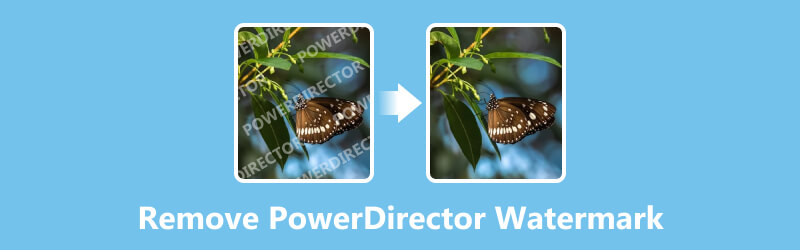
- ÚTMUTATÓ LISTÁJA
- 1. rész: Van-e vízjele a PowerDirectornak?
- 2. rész: Távolítsa el a PowerDirector vízjelet egyetlen kattintással Windows/Mac rendszeren
- 3. rész: Távolítsa el a PowerDirector vízjelet Android/iPhone készülékről
- 4. rész: Távolítsa el a PowerDirector Watermark Online-t
- 5. rész: GYIK a PowerDirector vízjel eltávolításával kapcsolatban
1. rész: Van-e vízjele a PowerDirectornak?
Igen, a PowerDirectornak van vízjele. A vízjel automatikusan hozzáadódik a szoftver ingyenes verziójával exportált videókhoz. Ez a vízjel általában a videó sarkában jelenik meg, és a használt verziótól és beállításoktól függően a PowerDirector logót vagy szöveget tartalmazza.
Az eltávolításhoz előfizethet a PowerDirectorra. Vagy folytathatja az olvasást, hogy megkapja a következőket videó vízjel eltávolító szoftver hogy elkészítsem.
2. rész: Távolítsa el a PowerDirector vízjelet egyetlen kattintással Windows/Mac rendszeren
Ha előfizetés nélkül szeretné eltávolítani a PowerDirector vízjelet a számítógépén lévő videókról, akkor az első választás az asztali szoftver beszerzése.
ArkThinker Video Converter Ultimate egy hatékony program, amely nem csak a vízjeleket törli le a videókról, hanem a videószerkesztési és -konverziós funkciók széles skáláját is biztosítja. Lehetővé teszi a vízjelek erőfeszítés nélküli eltávolítását az AI technológián alapuló Video Watermark Remover funkciójával. Ezenkívül több vízjelet is támogat egy PowerDirector-videófájlban, ha tömegesen választja ki őket. Ezenkívül testreszabhatja a vízjel eltávolításának hosszát, ha beállítja a kezdési és befejezési időt egy videofájlban, hogy a vízjelet bármikor szabadon törölje.
- Támogatja a videó-, hang- és képátalakítást több mint 1000 formátumban.
- A médiafolyamat kötegelt folyamata, amellyel jelentős időt takaríthat meg.
- Több mint 20 eszköz található a szerszámosládában, hogy profiként ragyoghassa a felvételeit.
- Kiváló videóminőség SD-ről HD-re, akár 4K/5K/8K.
- Hozzon létre kép a képben jeleneteket a videók és fényképek kollázsával.
Le kell töltenie ezt a PowerDirector vízjel-eltávolító eszközt Windows vagy Mac számítógépére. Ha kész, telepítse és nyissa meg.
Most az eszközön belül keresse meg a Videó vízjel eltávolító alatt Eszköztár lapon. Kattintson rá a kezdéshez.

A PowerDirector vízjellel rendelkező videóját importálnia kell. Nyomja meg a nagy plusz ikont, és válassza ki a PowerDirector videofájlt. Megjelenik a szoftverben.
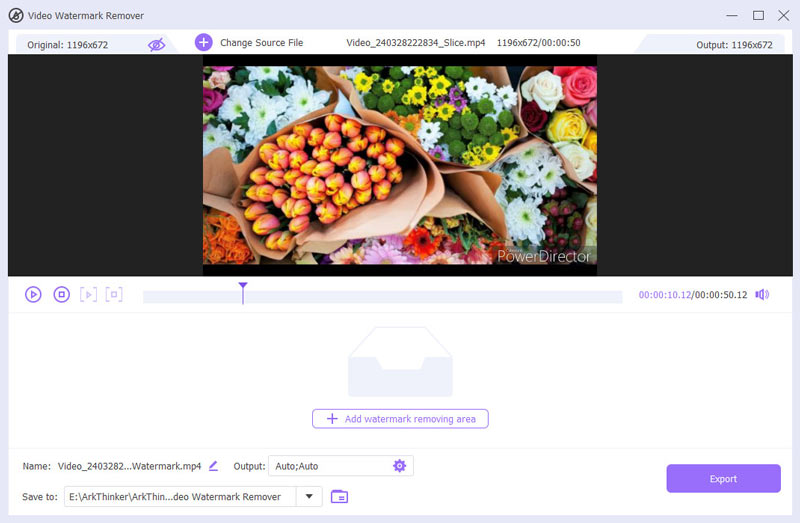
Itt az lenne a legjobb, ha pontosan meghatározná a vízjelet. A bal oldalon válassza ki a lehetőséget adjunk hozzá egy vízjel eltávolítási területet. Mozgassa az egeret a vízjel bekeretezéséhez a videóban. Ha több vízjellel rendelkezik, ismételje meg ezt a lépést.
Ha módosítania kell, mikor tűnik el a vízjel a videóban, használja a lejátszási sávot.
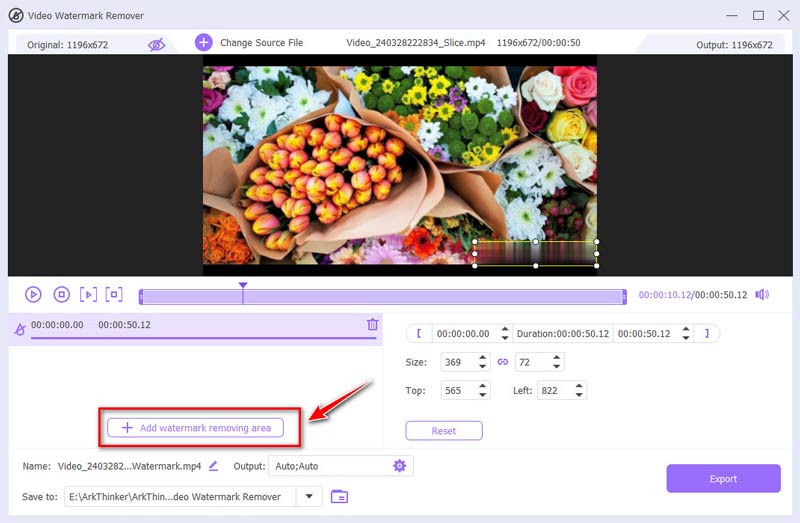
Válassza ki a videó formátumát a listából Kimenet legördülő menü. További lehetőségeket kap a kodek és a felbontás kiválasztására, ha szükséges.
Ha beállítottad, kattints a gombra Export és megkapja a PowerDirector videót vízjel nélkül.
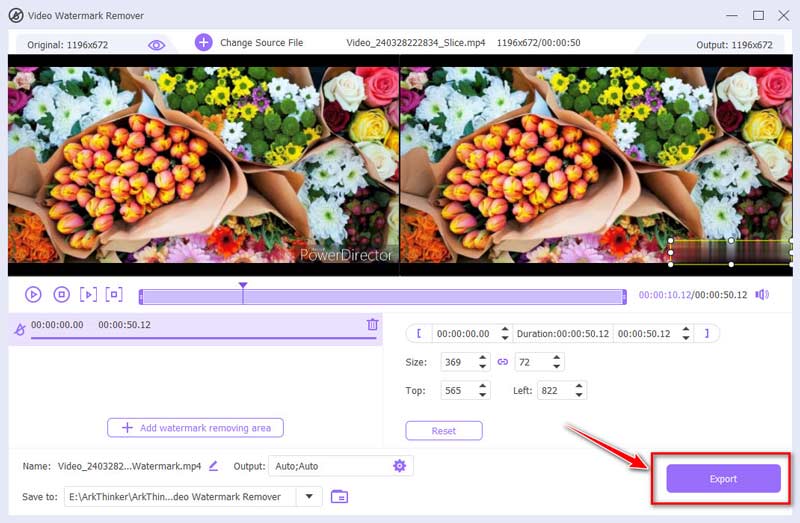
Most a videód vízjel mentes. A PowerDirectorral összehasonlítva ez a szoftver olcsóbb, mivel a PowerDirectorhoz hasonló szerkesztési funkciókat kínál. Ami még fontosabb, az ArkThinker Video Converter Ultimate felhasználóbarátabb minden felhasználó számára, különösen a kezdők számára.
3. rész: Távolítsa el a PowerDirector vízjelet Android/iPhone készülékről
Ha útközben szeretné eltávolítani a PowerDirector vízjelet mobiltelefonjáról, akkor Videoleap az Ön választása. Ez az alkalmazás iPhone és Android készülékeken érhető el. A mesterséges intelligencia által működtetett Eltávolító eszköz segítségével könnyedén eltávolíthat szöveget vagy objektumokat a videofájlból.
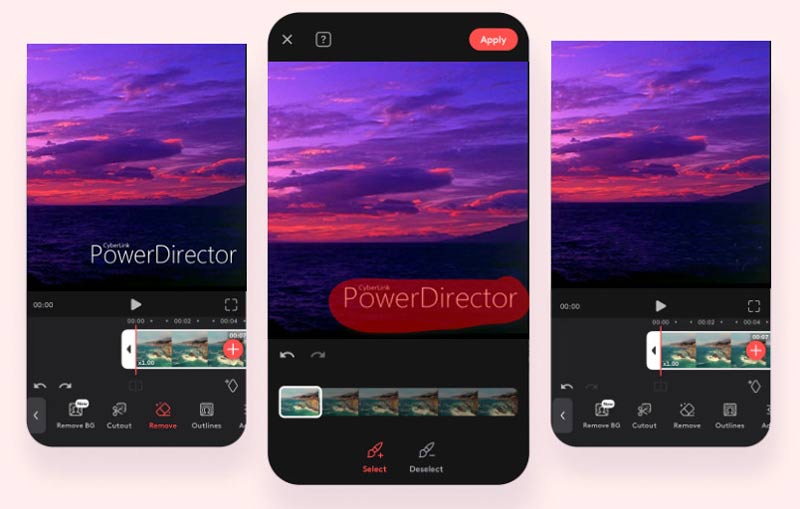
Először is keresse meg azokat a PowerDirector klipeket, ahol meg akarja szabadítani a vízjelet. Ezután könnyen átviheti videóját a Videoleapbe szerkesztés céljából.
Ezután importálja a videót a Videoleapbe, és válassza ki az idővonalon. Használja a Távolítsa el eszközzel jelölje ki a törölni kívánt PowerDirector vízjelet. Kattintson a jelentkezéshez, és nézze meg, hogy a Videoleap intelligens mesterséges intelligencia zökkenőmentesen távolítja el, és simán tartja a videót.
Jegyzet: Néha előfordulhat, hogy a vízjel eltávolítása után kicsit módosítania kell a dolgokon, hogy megbizonyosodjon arról, hogy természetesnek tűnik. A Videoleap más szerkesztőeszközeivel beállíthatja a hátteret, hogy az tökéletesen illeszkedjen.
Ha elégedett a szerkesztésekkel, mentse el a videót a PowerDirectorból az eszközére. A Videoleap különböző lehetőségeket kínál a közösségi médiában való megosztásra, így könnyen meg lehet mutatni a csiszolt videódat mindenkinek.
4. rész: Távolítsa el a PowerDirector Watermark Online-t
Ha nem szeretne szoftvert telepíteni, akkor egy online vízjel-eltávolító eszköz jó az Ön számára. A FlexClip egy online videószerkesztő eszköz, amellyel a felhasználók egyszerűen készíthetnek és módosíthatnak videókat. kiterjedt műszaki ismeretek szükségessége nélkül. Különféle funkciókat kínál, például videóvágást, szöveg, zene és effektusok hozzáadását, valamint eszközöket a vízjelek eltávolításához a PowerDirector videókból.
Látogassa meg a FlexClip webhelyet, és kattintson a gombra Hozzon létre egy Videót gomb.
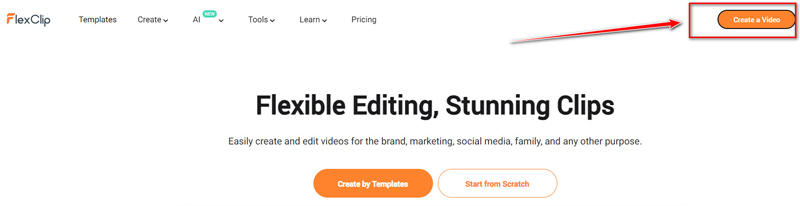
Általában megjelenik egy lehetőség a videó feltöltésére. Kattintson a Média importálása gombot, és válassza ki a PowerDirector videofájlt a számítógépéről.
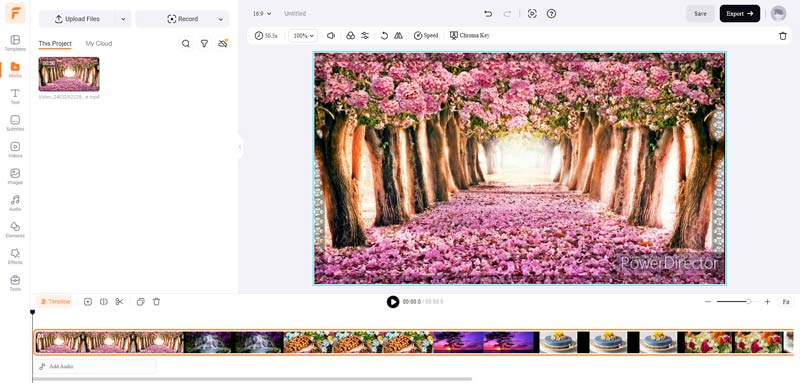
Navigáljon a Elemek szakaszban keresse meg azt az alakzatot, amellyel le szeretné fedni a vízjelet, kattintson rá, és helyezze a PowerDirector vízjel területére.
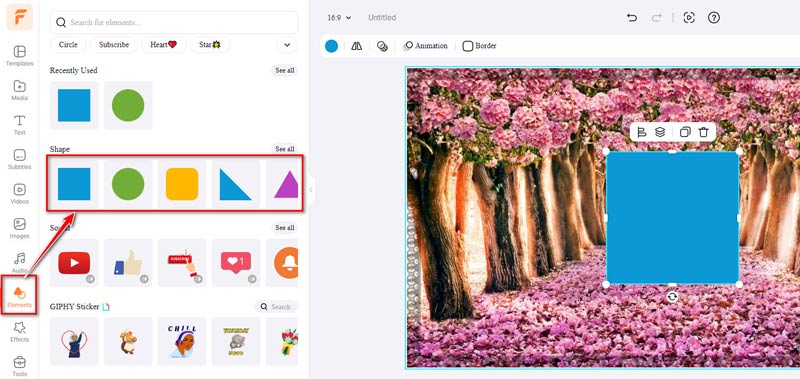
Itt beállíthatja az alakot, a színt, az átlátszatlanságot és a szegélyt, hogy az alakzat jobban hasonlítson a videófájlban található vízjel körüli színhez.
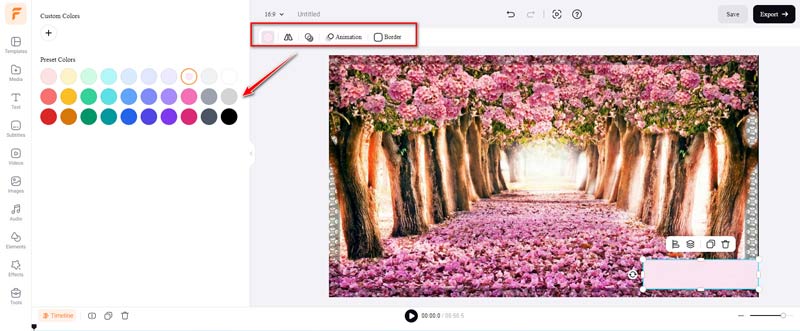
Ha az összes beállítást megfelelően elvégezte, kattintson a gombra Export gombot a jobb felső sarokban. Ezután regisztrálnia kell egy fiókot (ha még nem tette meg).
Itt ez a wen eszköz négy felbontási lehetőséget kínál a PowerDirector videofájl exportálásához: ingyenes 480p/720p, vagy fizetős 1080p vagy 4K.
A bitsebességhez akár 60 képkocka/mp-t is választhat.
Végül kattintson Export Vízjel opcióval a PowerDirector videofájl vízjel nélkül mentéséhez.
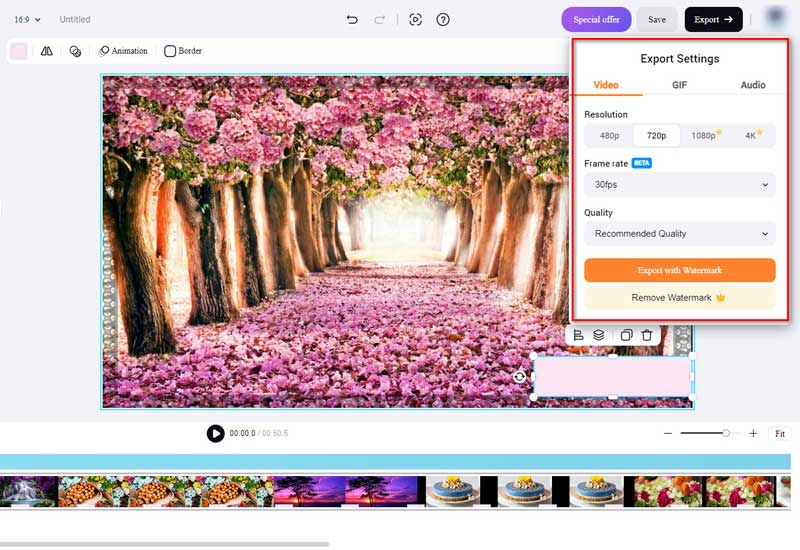
Jegyzet: A Flexclip egy másik módja a vízjel eltávolítására a videovágás funkció használatával. Ez a módszer azonban csak akkor működik, ha le szeretné vágni a videót az alján. Amint láthatja, a Flexclip nem kínál speciális vízjeleltávolító eszközt, hanem egy alakzatot takar a vízjelbe, hogy elrejtse azt. Tehát az eredmény nem biztos, hogy ideális.
5. rész: GYIK a PowerDirector vízjel eltávolításával kapcsolatban
Ingyenesen eltávolíthatom a PowerDirector vízjelet?
Igen, használhat bizonyos szoftvereket vagy online eszközöket, mint például a PicWish vagy a FlexClip a vízjel eltávolításához költség nélkül.
Vannak-e kockázatok a vízjelek videókról való eltávolítása során?
Nem, mindaddig, amíg jó hírű szoftvereket vagy eszközöket használ, nem jár kockázatokkal a vízjelek eltávolítása a videókról.
A vízjel eltávolítása sérti a szerzői jogi törvényeket?
A vízjel eltávolítása egy olyan videóról, amelyet saját maga készített, vagy amelynek szerkesztési joga van, általában nem sérti a szerzői jogi törvényeket. Mindazonáltal elengedhetetlen a szellemi tulajdonjogok tiszteletben tartása, és csak azokat a videókat szerkessze, amelyek módosítására jogosult.
Következtetés
Vízjelek eltávolítása a PowerDirectorból videók javíthatják a tartalmad általános minőségét és professzionalizmusát. Ennek a munkának a hatékony elvégzéséhez számos eszköz áll rendelkezésre asztali számítógépen vagy mobileszközön.
Mi a véleményed erről a bejegyzésről? Kattintson a bejegyzés értékeléséhez.
Kiváló
Értékelés: 4.9 / 5 (alapján 366 szavazatok)
További megoldások keresése
Az Apowersoft vízjeleltávolító legújabb áttekintése minden részlettel 3 TikTok vízjel eltávolító alkalmazás a TikTok vízjel eltávolításához Távolítsa el a TikTok vízjelet iPhone-ról, Androidról és számítógépről 3 Shutterstock vízjeleltávolító a vízjelek eltávolítására Vízjel hozzáadása a videóhoz különböző eszközökön 2024 Módszerek a vízjel hozzáadásához a GIF-hez és a vízjel eltávolításához a GIF-enRelatív cikkek
- Videó szerkesztés
- Hogyan készítsünk rövid videót 3 különböző módszerrel
- Készítsen videót iPhone-on, iPaden, Android-telefonon és számítógépen
- Ingyenes videószerkesztő szoftver – 7 legjobb ingyenes videószerkesztő alkalmazás
- 3 TikTok vízjel eltávolító alkalmazás a TikTok vízjel eltávolításához
- Videószűrő – szűrő hozzáadása és elhelyezése a 2024-es videóhoz
- Hogyan lassítsunk le egy videót és készítsünk lassított videót 2024-ben
- Ossza meg nagy videofájlját a 3 legjobb 2024-es filmvágóval
- Vízjel hozzáadása a videóhoz különböző eszközökön 2024
- 5 legjobb MP4-kompresszor a videofájl méretének csökkentésére 2024
- Részletes útmutató a videó lelassításához a Snapchat 2024-en



